Znaki
Ko zaženete preskus povezave Za Xbox LIVE, se prikaže to sporočilo o teh napakah:
Napaka MTU
ali
Vaše omrežje nima zadostne nastavitve MTU. Xbox LIVE zahteva minimalno nastavitev MTU 1364.
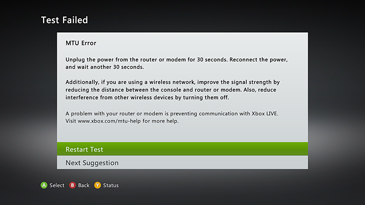
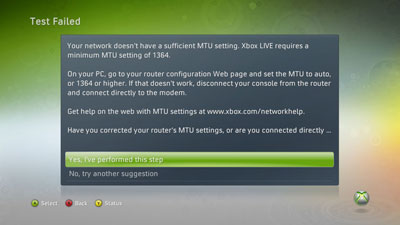
MTU (Maximum Transmission Unit) se nanaša na največjo dovoljeno velikost podatkov, ki jih je mogoče poslati prek omrežja. Če je nastavitev MTU manjša od 1364, ne boste mogli vzpostaviti povezave s storitvijo Xbox LIVE.
Kaj lahko poskusite
Če želite odpraviti to težavo, poskusite te rešitve po vrstnem redu.
1. rešitev: Znova zaženite omrežno strojno opremo
-
Izklopite konzolo Xbox 360 in omrežno strojno opremo (na primer modem in usmerjevalnik).
-
Počakajte 30 sekund.
-
Vklopite modem in počakajte, da se znova vklopi (ena minuta).
-
Vklopite naslednji del strojne opreme (na primer usmerjevalnik) in počakajte še eno minuto.
-
Ponovite 4. korak za vsak dodaten del omrežne strojne opreme.
-
Vklopite konzolo, pritisnite gumb Guide na krmilniku, pojdite na Nastavitve in nato izberite Nastavitve sistema.
-
Izberite Nastavitve omrežja.
-
Če ste pozvani, izberite WiredNetwork ali ime svojega brezžičnega omrežja.
-
Izberite Preskus povezave Xbox LIVE.
Če se prikaže ista napaka MTU, poskusite z naslednjo rešitvijo.
2. rešitev (samo brezžično): izboljšajte brezžični signal
Če vzpostavljate povezavo s storitvijo Xbox LIVE prek brezžične povezave, je do napake MTU morda prišlo zaradi šibkega brezžičnega signala.
Preverite moč brezžičnega signala in preverite, ali jo je treba izboljšati. In sicer tako:
-
V konzoli Xbox 360 pritisnite gumb Guide na krmilniku, odprite Nastavitve in nato izberite Sistemske nastavitve.
-
Izberite Nastavitve omrežja.
-
Če ste pozvani, izberite WiredNetwork ali ime svojega brezžičnega omrežja.
-
Izberite Preskus povezave Xbox LIVE.
Če je moč brezžičnega signala ena ali dve črti, poskusite izboljšati moč signala.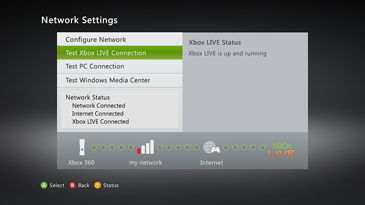
signala izboljšate tako:
-
Usmerjevalnik ali prehod premaknite s tal in stran od sten in kovinskih predmetov (kot so kovinske omare).
-
Zmanjšajte ovire po ravni črtni poti med konzolo Xbox 360 in brezžičnim usmerjevalnikom ali prehodom.
-
Skrajšajte razdaljo med konzolo in brezžičnim usmerjevalnikom ali prehodom. V idealnem razdelku bi morala biti omrežna strojna oprema v bližini središča vašega doma.
-
Spremenite položaj antene v brezžičnem omrežnem vmesniku za Xbox 360 (samo zunanji vmesnik).
-
Izklopite brezžične naprave. Če vaš usmerjevalnik uporablja 2,4-gigaherčni (GHz) pas, poskusite izklopiti brezžične naprave, kot so brezžični telefoni z 2,4 GHz in naprave Bluetooth.
-
Poskusite spremeniti brezžični kanal. Brezžični usmerjevalniki in prehodi se lahko oddajajo v različnih kanalih, en kanal pa je morda jasnejši od drugega. Za pomoč pri spreminjanju brezžičnih kanalov si oglejte dokumentacijo strojne opreme.
-
Dodajte brezžični ponavljalnik, da razširite doseg brezžičnega omrežja. Moč signala lahko povečate tako, da brezžični ponavljalnik postavite med usmerjevalnik in konzolo.
-
Preklapljajte med brezžičnimi signalni pasovi. Če imate usmerjevalnik z dvojnim pasom in zunanji brezžični vmesnik, poskusite preklopiti usmerjevalnik na brezžični protokol, ki oddaja pas 5 GHz (brezžični protokol A ali N). Če želite pomoč pri spreminjanju brezžičnega protokola, glejte dokumentacijo strojne opreme.
-
Dodajte kartica za brezžično omrežje N za Xbox 360 (konzola Xbox 360 S). Če brezžični usmerjevalnik ni v bližini konzole, lahko kartica za brezžično omrežje N za Xbox 360 izboljša moč signala. Ko brezžično omrežno kartico povežete s konzolo Xbox 360 S, bo konzola samodejno uporabila brezžični vmesnik namesto notranjega omrežja Wi-Fi. Če želite izvedeti, kako povezati brezžično omrežno kartico za Xbox 360, glejte naslednji članek:
907330 Kako povezati brezžično omrežno kartico za Xbox 360
Če se prikaže ista napaka MTU, poskusite z naslednjo rešitvijo.
3. rešitev: Poenostavite nastavitev
Usmerjevalnik ali prehod ima morda težave z deljenjem internetne povezave z drugimi. Če želite preveriti, ali je to res, poskusite poenostaviti nastavitev.
-
Naredite nekaj od tega:
-
Če imate žično povezavo: Začasno odklopite vse vsebine iz usmerjevalnika, razen kabla z modemom in kabla v konzolo Xbox 360.
-
Če imate brezžično povezavo: Začasno izklopite vse, kar je povezano z brezžičnim omrežjem, razen konzole Xbox 360.
-
-
Preizkusite povezavo Xbox LIVE:
-
V konzoli pritisnite gumb Guide na krmilniku, odprite Nastavitve in nato izberite Nastavitve sistema.
-
Izberite Nastavitve omrežja.
-
Izberite WiredNetwork ali ime brezžičnega omrežja (če ste pozvani k temu).
-
Izberite Preskus povezave Xbox LIVE.
-
Če po poenostavitvi nastavitve ne prejmete napake MTU, ima usmerjevalnik morda težave pri obravnavanju več povezav. Če želite odpraviti težavo, poskusite z naslednjo rešitvijo.
4. rešitev: Preverite nastavitev MTU
Xbox LIVE zahteva minimalno nastavitev MTU 1364. Preverite, ali je usmerjevalnik ali prehod nastavljen na 1364 ali novejšo različico. To naredite tako, da se vpišete v usmerjevalnik ali prehod in nato preverite nastavitev MTU. Informacije o tem, kako izvedete to spremembo, najdete v dokumentaciji, ki ste jo dobili skupaj z usmerjevalnikom ali prehodom.
Če spremenite nastavitev MTU za omrežno strojno opremo, znova zaženite omrežno strojno opremo in nato znova preskusite povezavo Xbox LIVE.
Če je nastavitev MTU v usmerjevalniku ali prehodu 1364 ali novejša, poskusite z naslednjo rešitvijo.
5. rešitev: odprite omrežna vrata
Konzola Xbox 360 uporablja omrežna vrata za komunikacijo s strežniki Xbox LIVE. Če poskušate vzpostaviti povezavo s storitvijo Xbox LIVE iz študentskega doma, iz hotelske sobe ali v službi, prosite skrbnika omrežja, da odpre ta vrata:
-
Vrata 88 (UDP)
-
Vrata 3074 (UDP in TCP)
-
Vrata 53 (UDP in TCP)
-
Vrata 80 (TCP)
Če se prikaže ista napaka MTU, poskusite z naslednjo rešitvijo.
6. rešitev: poskusite z modemsko povezavo
Poskusite konzolo Xbox 360 povezati neposredno z modemom in ne prek usmerjevalnika ali prehoda. In sicer tako:
-
En konec omrežnega kabla priključite na hrbtno stran konzole, drugi konec pa v modem.
-
Preizkusite povezavo Xbox LIVE:
-
V konzoli pritisnite gumb Guide na krmilniku, pojdite na Nastavitve in izberite Sistemske nastavitve.
-
Izberite Nastavitve omrežja.
-
Izberite WiredNetwork ali ime brezžičnega omrežja (če ste pozvani k temu).
-
Izberite Preskus povezave Xbox LIVE.
-
V tem koraku boste lažje določili vzrok težave, ne pa tudi trajne rešitve.
Če se lahko povežete s storitvijo Xbox LIVE, ko uporabljate modemsko povezavo, je morda kaj narobe s konfiguracijo usmerjevalnika ali prehoda. Za pomoč pri odpravljanju te težave se obrnite na izdelovalca usmerjevalnika ali prehoda.
Če pri uporabi modemske povezave ne morete vzpostaviti povezave s storitvijo Xbox LIVE, se za pomoč pri odpravljanju te težave obrnite na ponudnika internetnih storitev (ISP).
7. rešitev: Preverite združljivost strojne opreme
Usmerjevalniki, prehodi in mostovi, ki prikazujejo logotip »Deluje z operacijskim sistemom Windows Vista«, logotip »Certificirano za sistem Windows Vista« ali logotip »Združljivo s sistemom Windows 7«, so bili preizkušeni za združljivost s storitvijo Xbox LIVE.










